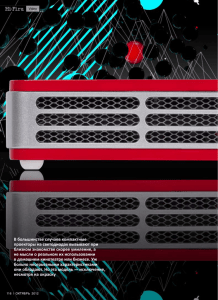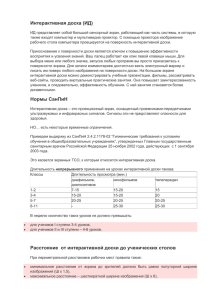Органы управления
advertisement
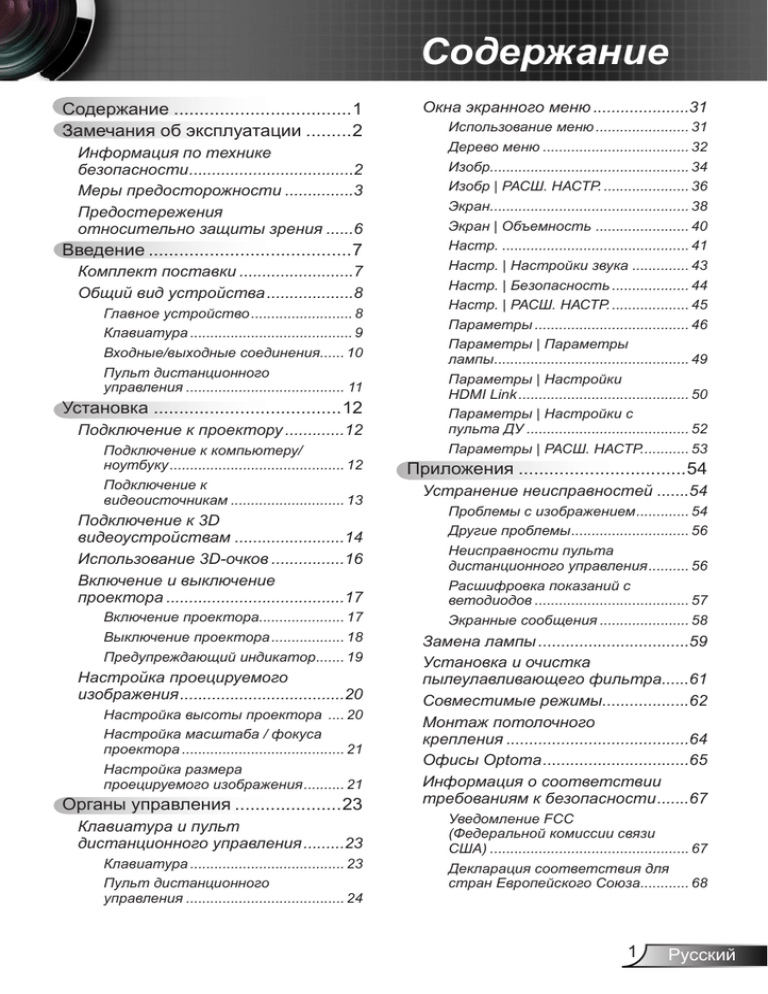
Содержание Содержание....................................1 Замечания об эксплуатации..........2 Информация по технике безопасности.....................................2 Меры предосторожности................3 Предостережения относительно защиты зрения.......6 Введение.........................................7 Комплект поставки..........................7 Общий вид устройства....................8 Главное устройство.......................... 8 Клавиатура......................................... 9 Входные/выходные соединения....... 10 Пульт дистанционного управления........................................ 11 Установка......................................12 Подключение к проектору..............12 Подключение к компьютеру/ ноутбуку............................................ 12 Подключение к видеоисточникам............................. 13 Подключение к 3D видеоустройствам.........................14 Использование 3D-очков.................16 Включение и выключение проектора........................................17 Включение проектора...................... 17 Выключение проектора................... 18 Предупреждающий индикатор........ 19 Настройка проецируемого изображения.....................................20 Настройка высоты проектора ..... 20 Настройка масштаба / фокуса проектора......................................... 21 Настройка размера проецируемого изображения........... 21 Органы управления......................23 Клавиатура и пульт дистанционного управления..........23 Клавиатура....................................... 23 Пульт дистанционного управления........................................ 24 Окна экранного меню......................31 Использование меню........................ 31 Дерево меню..................................... 32 Изобр.................................................. 34 Изобр | РАСШ. НАСТР....................... 36 Экран.................................................. 38 Экран | Объемность ....................... 40 Настр................................................ 41 Настр. | Настройки звука............... 43 Настр. | Безопасность.................... 44 Настр. | РАСШ. НАСТР..................... 45 Параметры....................................... 46 Параметры | Параметры лампы................................................. 49 Параметры | Настройки HDMI Link........................................... 50 Параметры | Настройки с пульта ДУ......................................... 52 Параметры | РАСШ. НАСТР............. 53 Приложения..................................54 Устранение неисправностей........54 Проблемы с изображением.............. 54 Другие проблемы.............................. 56 Неисправности пульта дистанционного управления........... 56 Расшифровка показаний с ветодиодов....................................... 57 Экранные сообщения....................... 58 Замена лампы..................................59 Установка и очистка пылеулавливающего фильтра.......61 Совместимые режимы....................62 Монтаж потолочного крепления.........................................64 Офисы Optoma.................................65 Информация о соответствии требованиям к безопасности........67 Уведомление FCC (Федеральной комиссии связи США).................................................. 67 Декларация соответствия для стран Европейского Союза............. 68 Русский Замечания об эксплуатации Информация по технике безопасности Молния со стрелкой в равностороннем треугольнике предупреждает пользователя о наличии неизолированного «опасного напряжения» в корпусе устройства, величина которого может быть достаточной, чтобы представлять для людей риск поражения электрическим током. Восклицательный знак в равностороннем треугольнике сообщает пользователю о наличии важных инструкций по эксплуатации и текущему ремонту (техническому обслуживанию) в материалах, сопровождающих устройство. ПРЕДУПРЕЖДЕНИЕ. Чтобы сократить риск возгорания или поражения электрическим током, не подвергайте устройство воздействию дождя или высокой влажности. В корпусе прибора имеется опасное высокое напряжение. Не открывайте корпус. Техническое обслуживание должно выполняться только квалифицированным персоналом. Предельно допустимые излучения класса В Этот цифровой аппарат класса В соответствует всем требованиям принятых в Канаде инструкций по эксплуатации оборудования, создающего помехи. Важные инструкции по технике безопасности 1. Не закрывайте вентиляционные отверстия. Для обеспечения надежной работы проектора и для защиты от перегрева рекомендуется ставить проектор в место, где отсутствуют препятствия для вентиляции. Например, не следует ставить проектор на заставленный кофейный столик, диван, кровать и т. д. Не оставляйте проектор в таком закрытом пространстве, как книжный шкаф или тумба, которые затрудняют прохождение потока воздуха. 2. Не используйте проектор около воды или в условиях повышенной влажности. Чтобы снизить риск возникновения пожара или удара электрическим током, не подвергайте продукт воздействию дождя или влаги. 3. Не устанавливайте проектор около таких источников тепла, как радиаторы, нагреватели, печи или другие приборы (в т. ч. усилители), которые выделяют тепло. 4. Очищайте проектор только сухой тканью. 5. Используйте только те принадлежности и аксессуары, которые поставляет производитель. 6. Не используйте устройство в случае его физического повреждения. Используйте устройство только по его прямому назначению. К физическим повреждениям и неправильной эксплуатации относятся следующие случаи (их список не ограничивается приведенными вариантами): Падение устройства. Повреждение шнура питания или штепсельной вилки. Попадание жидкости на проектор. Воздействие на проектор дождя или влаги. Попадание инородных предметов в проектор или ослабление крепления внутренних компонентов. Не пытайтесь отремонтировать устройство самостоятельно. Вскрытие или снятие крышек может стать причиной поражения электрическим током или подвергнуть вас другим опасностям. Свяжитесь с компанией Optoma, прежде чем отнести устройство в ремонт. 7. Исключите попадание предметов или жидкостей в проектор. Они могут коснуться точек с высоким напряжением и замкнуть детали, что может привести к возникновению пожара или поражению электрическим током. 8. Наклейки с информацией о технике безопасности расположены на корпусе проектора. 9. Ремонт устройства должен проводить только соответствующим образом подготовленный персонал. Русский Замечания об эксплуатации Меры предосторожности Соблюдайте все меры предосторожности и правила эксплуатации, рекомендуемые в данном руководстве пользователя. ▀■ Предупреждение- Не заглядывайте в объектив проектора, Если срок работы лампы подходит к концу, проектор не включится, пока не будет заменен блок лампы. Чтобы заменить лампу, следуйте инструкциям, описанным в разделе «Замена лампы» на стр. 59-60. ▀■ Предупреждение- ▀■ Предупреждение▀■ Предупреждение▀■ Предупреждение- ▀■ Предупреждение- ▀■ Предупреждение- если включена лампа. Яркий свет может нанести повреждение глазам. Чтобы предотвратить возникновение пожара или поражение электрическим током, не подвергайте проектор воздействию дождя или влажного воздуха. Не открывайте и не разбирайте проектор, так как это может привести к поражению электрическим током. При замене лампы подождите, пока проектор остынет. Следуйте инструкциям, приведенным на стр. 59-60. Данный продукт определяет остаточный срок службы лампы автоматически. Произведите замену лампы, как только появятся предупредительные сообщения. После замены модуля лампы переустановите функцию «Сброс лампы» из экранного меню «Параметры|Параметры лампы» (см. на стр. 49). При выключении проектора, прежде чем отсоединять питание, убедитесь, что цикл охлаждения был завершен. Дайте проектору для остывания 90 секунд. ▀■ Предупреждение- Не закрывайте объектив крышкой во время работы проектора. ▀■ Предупреждение- Если срок службы лампы подходит к концу, на экране отображается сообщение «Срок службы лампы истек.». Просим обращаться к региональному оптовому посреднику или в сервисный центр для максимально быстрой замены лампы. Русский Замечания об эксплуатации Необходимые действия: Перед тем, как приступить к очистке устройства, отсоедините шнур питания от электрической розетки. Для очистки корпуса дисплея используйте мягкую сухую ткань, смоченную слабым моющим средством. Отсоедините вилку шнура питания от электрической розетки, если устройство не будет использоваться в течение длительного времени. Запрещается: Блокировать вентиляционные отверстия и проемы устройства. Использовать абразивные чистящие средства, парафин или растворители для очистки устройства. Использовать проектор в следующих условиях: - В очень горячей, холодной или влажной среде. Необходимо обеспечить температуру в помещении в диапазоне 5-40°C Относительная влажность составляет 10 ~ 85% - На участках, подвергаемых чрезмерному запылению и загрязнению. - Возле аппаратов, генерирующих сильное магнитное поле. - Под прямыми солнечными лучами. Просмотр 3D-проектора с использованием функции 3D ВАЖНАЯ ИНФОРМАЦИЯ ПО ТЕХНИКЕ БЕЗОПАСНОСТИ. ПЕРЕД ИСПОЛЬЗОВАНИЕМ ФУНКЦИИ 3D ВАМИ ИЛИ ВАШИМ РЕБЕНКОМ ПРОЧТИТЕ СЛЕДУЮЩИЕ ПРЕДУПРЕЖДЕНИЯ. Предупреждение Дети и подростки более восприимчивы к проблемам здоровья, связанными с просмотром изображения в формате 3D, и поэтому они должны находиться под постоянным наблюдением при таком просмотре. Приступы светочувствительной эпилепсии и другие риски для здоровья Некоторые люди могут испытывать приступы эпилепсии или припадки при просмотре отдельных мелькающих изображений или света в определенных проецируемых сценах проектора или в видеоиграх. Если у вас имеется подобное заболевание или в вашей семье были родственники с эпилепсией или припадками, перед использованием функции 3D проконсультируйтесь с врачом-специалистом. Русский Замечания об эксплуатации Даже у лиц, не страдающих от подобных заболеваний и не имеющих в семье родственников с такими заболеваниями, могут быть невыявленные состояния, которые могут привести к приступам светочувствительной эпилепсии. Беременным женщинам, лицам преклонного возраста, лицам с различными медицинскими показаниями, лицам, страдающим от бессонницы или находящимся под воздействием алкоголя, следует избегать использования функции 3D данного устройства. При проявлении какого-либо из следующих симптомов немедленно прекратите просмотр изображений в формате 3D и проконсультируйтесь с врачом-специалистом: (1) нарушение зрения; (2) слабость; (3) головокружение; (4) непроизвольные движения, например подергивание глаз или мышечные судороги; (5) помрачение сознания; (6) тошнота; (7) потеря понимания окружающей среды; (8) судороги; (9) спазмы; (10) потеря ориентации. У детей и подростков проявление таких симптомов более вероятно, чем у взрослых. Родители должны контролировать детей и выявлять проявление у них таких симптомов. Просмотр 3D-проектора может также вызвать морскую болезнь, эффекты восприятия, нарушение ориентации, чрезмерное напряжение зрения и снижение стабильности позы. Для снижения вероятности проявления подобных симптомов рекомендуется при просмотре чаще делать перерывы. При появлении признаков усталости зрения или сухости в глазах, или проявлении описанных выше симптомов сразу же прекратите использование данного устройства и не используйте его в течение не менее 30 минут после ослабевания данных симптомов. Продолжительный просмотр 3D-проектора при слишком близко размещении к экрану может привести к нарушениям зрения. Идеальное расстояние для просмотра должно составлять не менее трехкратной высоты экрана. Рекомендуется, чтобы глаза зрителя располагались на одном уровне с экраном. Продолжительный просмотр 3D-проектора с использованием 3D-очков может вызвать головную боль или утомление. Если вы испытываете головную боль, утомление или головокружение, прекратите просмотр 3D-проектора и отдохните. Не пользуйтесь 3D-очками для каких-либо других целей, кроме просмотра 3D-проектора. Использование 3D-очков для каких-либо других целей (как обычные очки, солнечные очки, защитные очки и т. п.) может нанести физический вред или ослабить зрение. У некоторых зрителей просмотр в режиме 3D может вызвать нарушение ориентации. Поэтому НЕ размещайте 3D-проектор рядом с открытыми лестничными колодцами, кабелями, балконами и другими объектами, на которые можно наступить, попасть в них, споткнуться, сломать или уронить. Русский Замечания об эксплуатации Предостережения относительно защиты зрения Русский ▀■ Не смотрите и не заглядывайте непосредственно в луч проектора. Старайтесь стоять к лучу спиной. ▀■ Если проектор используется в классной комнате, необходимо контролировать действия учеников, когда они приглашаются указать что-либо на экране. ▀■ Для уменьшения энергопотребления лампы закрывайте окна шторами, чтобы понизить уровень общего освещения. Введение Комплект поставки Распакуйте устройство и проверьте комплект поставки. В случае отсутствия какого- либо компонента обратитесь в службу поддержки пользователей компании Optoma. Стандартные принадлежности Руководство �� пользователя на компакт-диске �Гарантийный талон Краткое �� руководство Карточка WEEE . �� (только для региона EMEA - Европа, Ближний Восток и Африка) В зависимости от модели, технических характеристик и региона могут потребоваться другие дополнительные принадлежности. Проектор Провод питания Пульт ДУ Две батарейки размера AAА Документация Дополнительные принадлежности Сумка Крышка объектива Кабель HDMI Кабель MHL Крышка объектива Русский Введение Общий вид устройства Главное устройство 1 2 3 4 5 11 13 6 7 8 12 Не закрывайте входные/ выходные вентиляционные отверстия проектора. (*) Дополнительная принадлежность. 6 . 2. 3. 4. 5. 6. 7. . Русский 9 10 14 бъектив О Приемник ИК Клавиатура Входные/выходные разъемы Сетевая розетка Ножки для регулировки наклона Крышка объектива (*) Колонка 9. Рычаг изменения фокусного расстояния 0. Регулятор фокусировки . Крышка лампы 2. Вентиляционное отверстие (впуск) 3. Вентиляционное отверстие (выпуск) 4. Отверстие для установки замка Kensington™ Введение Клавиатура 1 2 3 4 5 6 11 7 . 2. 3. 4. 5. 6. 7. . 9. 0. . 8 9 10 Источник Ввод Корректировка трапецеидального искажения Повторная синхронизация Меню Справка Светодиод лампы Индикатор Вкл./Ожидание Питание Светодиод температуры Четыре кнопки выбора Русский Введение Входные/выходные соединения Для удаленного управления мышью требуется специальный пульт ДУ. Русский 10 5 HDMI 2 USB 12V OUT AUDIO-OUT 4 3 HDMI 1/ MHL 2 3D SYNC Out (5V) 1 6 7 8 . Разъем пускового реле (12 В, 250 мА, гнездо «миниджек» 3,5 мм) 2. Выходной разъем 3D-синхронизации (5 В) 3. Разъем HDMI 1/ MHL 4. Решетка безопасности 5. Выходной звуковой разъем (гнездо «мини-джек» 3,5 мм) 6. Разъем HDMI 2 7. Разъем USB-B mini (для обновления встроенного ПО) . Сетевая розетка Введение Пульт дистанционного управления Некоторые кнопки не работают, если эти функции не поддерживаются конкретной моделью 1 проектора. 3 4 2 6 5 7 8 9 10 11 12 13 14 15 16 17 18 19 20 21 22 23 24 . Включение питания 2. Выключение питания 3. Настр. польз. 1/ Настр. польз. 2/ Настр. польз. 3 4. Контраст 5. Яркость 6. Режим отображения 7. Формат изображения . Трапецеидальное искажение 9. Объемность 0. Без звука . Спящий реж. 2. DynamicBlack 3. Источник 4. Повторная синхронизация 5. Громкость +/6. Ввод 7. Меню . Четыре направленные кнопки выбора 9. HDMI1 20. HDMI2 2. VGA1 22. YPbPr 23. VGA2 24. Видео 11 Русский Установка Подключение к проектору Подключение к компьютеру/ноутбуку 3D-очки 2 1 HDMI 2 HDMI 1/ MHL 4 USB 5 Звуковой выход 6 MOLEX Из-за различия в приложениях различных стран в некоторых регионах комплект поставки может отличаться. (*) Дополнительная принадлежность AUDIO-OUT 12V OUT 3D SYNC Out (5V) 3 1...................................................................*Разъем постоянного тока 12 В 2..............................................................................*Кабель передатчика 3D 3............................................................................................... *Кабель HDMI 4............................................................................................... Шнур питания 5........................................................................... *Кабель звукового выхода 6.................................................................................................*Кабель USB Русский 12 Установка Подключение к видеоисточникам DVD-плеер, Blu-ray плеер, абонентская ТВприставка, HDTV-приемник, игровая консоль 3D-очки MHL 2 3 5 HDMI 2 HDMI 1/ MHL 4 USB Из-за различия в приложениях различных стран в некоторых регионах комплект поставки может отличаться. (*) Дополнительная принадлежность AUDIO-OUT 12V OUT 3D SYNC Out (5V) 1 6 Звуковой выход DVD-плеер, абонентская ТВ-приставка, HDTV-приемник 1...................................................................*Разъем постоянного тока 12 В 2..............................................................................*Кабель передатчика 3D 3.................................................................*Кабель MHL (MicroUSB - HDMI) 4............................................................................................... Шнур питания 5........................................................................... *Кабель звукового выхода 6............................................................................................... *Кабель HDMI 13 Русский Установка Подключение к 3D видеоустройствам После подключения устройств с помощью кабелей HDMI Перед (как показано на рисунке) можно начинать. Включите включением видеоустройство 3D и 3D-проектор. 3D-проектора следует включить ® видеоустройство Игровые станции PlayStation 3 Обновите программное обеспечение консоли до последней 3D. версии. Перейдите в «Меню настройки-> Настройка отображения. -> Видеовыход-> HDMI». Выберите «Автоматический» и следуйте инструкциям на экране. Установите игровой 3D-диск. Можно также загрузить игры (и обновления 3D) через сеть PlayStation®. Запустите игру. В меню игры выберите «Игра в режиме 3D». Плеер 3D Blu-ray™ Используемый плеер должен поддерживать диски 3D Bluray™, использоваться должен выход 3D. Установите в плеер диск 3D Blu-ray™ и нажмите кнопку «Воспроизведение». 3D-телевизор (например, SKY 3D, DirecTV) Обратитесь в телевизионный центр обслуживания для подключения каналов в формате 3D в вашем пакете ТВканалов. После подключения переключитесь на 3D-канал. Если входной Должны отобразиться два изображения рядом. видеосигнал Переключите 3D проектор в «SBS режим». Данный параметр поступает в устанавливается в пункте «Экран» экранного меню проектора. формате 2D, Устройство 3D (например, 3D DV/DC) с выходным сигналом в выберите . формате 2D 1080i «два изображения рядом» функцию Подключите устройство 3D и переключитесь на передачу «Формат 3D» и переключитесь содержимого в формате 3D в выходном формате 2D «side-byв режим side» на 3D-проектор. «Автоматический». - Должны отобразиться два изображения рядом. При включенном Переключите 3D проектор в «SBS режим». Данный параметр «SBS режим» устанавливается в пункте «Экран» экранного меню проектора. видеоизображение в формате 2D При просмотре 3D содержимого с источника HDMI 1.4a отображается с (например, 3D Blu-ray) необходимо обязательно выполнять искажениями. синхронизацию 3D очков. При просмотре 3D содержимого с источника HDMI 1.3 (например, телевещание в формате 3D с помощью «SBS режим») может потребоваться использовать функцию «Обратная синхронизация 3D» проектора для оптимизации 3D изображения. Данный параметр устанавливается в пункте «Экран ->Объемность» экранного меню проектора. Русский 14 Установка Телевещание в формате 3D SKY+HD, кабельное/спутниковое ТВ Диск 3D Blu-ray™ Видеоигры 3D Плеер 3D Blu-ray™ Игровая станция PlayStation® 3 Очки 3D DLP® Link™ Проектор Full 3D 1080p DLP® Очки 3D RF Передатчик 3D 15 Русский Установка Использование 3D-очков Подробную информацию см. в руководстве пользователя 3D-очков. Русский 16 . Для включения 3D-очков. 2. На проектор должен подаваться сигнал в формате 3D, совместимый с характеристиками проектора. 3. Включите режим «Режим 3D» (Выкл./DLP-Link/VESA 3D - в зависимости от типа используемых очков) на 3Dпроекторе. Данный параметр устанавливается в пункте «Экран» экранного меню проектора. 4. Включите 3D-очки, изображение должно отобразиться в формате 3D без зрительного напряжения. 5. Если изображение не отображается в формате 3D, проверьте настройку 3D-устройства на передачу изображения в формате 3D. Если сигнал передается в формате 2D 1080i side-by-side включите «SBS режим» и повторите предыдущие шаги 1-4. 6. При необходимости для оптимизации изображения 3D включите на проекторе режим «Инвер. 3D-синхр.». Данный параметр устанавливается в пункте «Экран» экранного меню проектора. 7. Для выключения 3D-очков: Нажмите на кнопку «Питание» и удерживайте до выключения индикатора питания. . Дополнительную информацию см. в руководстве пользователя 3D-очков или на веб-сайте производителя. Установка Включение и выключение проектора Включение проектора 1. Снимите крышку объектива. 2. Надежно подсоедините шнур питания и сигнальный кабель. После подключения индикатор Вкл./Ожидание загорится желтым цветом. 3. Включите лампу, нажав кнопку « » на проекторе или пульте дистанционного управления. Индикатор Вкл./ Ожидание загорится зеленым цветом. Приблизительно через 10 секунд отобразится окно запуска. При первом использовании проектора необходимо выбрать язык меню и режим энергосбережения. 4. Включите проектор и подключите источник, сигнал с которого необходимо отобразить на экране (компьютер, ноутбук, видеоплеер и т.д.) Проектор автоматически обнаружит источник. В противном случае нажмите кнопку меню и перейдите к пункту «Параметры». . Режим «Блок. источника.» должен иметь значение «Выкл.». Если одновременно подключено несколько источников, для переключения входов нажмите на кнопку «SOURCE» на клавиатуре проектора или клавишу выбора источника на пульте дистанционного управления. или 2 Сначала включите проектор, затем выберите источник сигнала. (*) Дополнительная принадлежность 1 Питание Крышка объектива (*) 17 Русский Установка Выключение проектора 1. Для выключения проектора нажмите кнопку « » на пульте ДУ или « » на клавиатуре проектора. На экране отобразится следующее сообщение. Выключить? Нажмите клавишу питания снова. Повторно нажмите кнопку « » для подтверждения, иначе данное сообщение удаляется с экрана через 15 секунд. При повторном нажатии кнопки « » на проекторе отобразится счетчик обратного отсчета, и он отключится. 2. Вентиляторы охлаждения будут работать около 10 секунд для завершения цикла охлаждения, при этом светодиод Вкл./Ожидание будет мигать зеленым цветом. Когда индикатор Вкл./Ожидание загорится ровным желтым цветом, проектор перейдет в режим ожидания. Если требуется снова включить проектор, дождитесь завершения цикла охлаждения и перехода устройства в режим ожидания. Если проектор находиться в режиме ожидания, нажмите кнопку « », чтобы перезапустить проектор. 3. Отсоедините шнуры питания от электрической розетки и проектора. 4. Не включайте проектор сразу же после выключения питания. Русский 18 Установка Предупреждающий индикатор При наличии каких-либо из этих признаков обратитесь в ближайший сервисный центр. Подробная информация приведена на стр. 65-66. Когда загораются предупреждающие индикаторы (см. ниже), проектор автоматически отключается: Индикатор «Лампа» загорается красным цветом, а индикатор «Вкл./Ожидание» мигает желтым цветом. Индикатор «Температура» загорается красным цветом, а индикатор «Вкл./Ожидание» мигает желтым цветом. Это указывает на перегрев проектора. В нормальных условиях проектор можно снова включить. Индикатор «Температура» загорается красным цветом, а индикатор «Вкл./Ожидание» мигает желтым цветом. Выньте сетевой шнур из проектора, выждите 30 секунд и повторите попытку. Если предупреждающий индикатор загорается снова, обратитесь за помощью в ближайший сервисный центр. 19 Русский Установка Настройка проецируемого изображения Настройка высоты проектора Проектор оснащен подъемными ножками для настройки высоты изображения. 1.Найдите нужную регулируемую ножку в нижней части проектора. 2.Чтобы приподнять проектор, вращайте регулятор по часовой стрелке, чтобы опустить - против часовой стрелки. При необходимости повторите процедуру с остальными ножками. Ножки для регулировки наклона Регулятор наклона Русский 20 Установка Настройка масштаба / фокуса проектора Поворачивая регулятор масштабирования, можно увеличить или уменьшить изображение. Для фокусировки изображения поворачивайте фокусирующее кольцо, пока изображение не станет четким. Короткофокусная серия: Проектор фокусируется на расстоянии от 0,33 до 3,39 метров. Рычаг изменения фокусного расстояния Регулятор фокусировки Настройка размера проецируемого изображения Размер проецируемого изображения составляет от 0,76 до 7,80 метров. ȼɢɞɫɜɟɪɯɭ ɗɤɪɚɧ ɒɢɪɢɧɚɷɤɪɚɧɚɒ Ƚɶɬɩɭɛ Ɋɚɫɫɬɨɹɧɢɟɩɪɨɟɰɢɪɨɜɚɧɢɹ' ɗɤɪɚɧ ȼɢɞɫɛɨɤɭ ȼɵɫɨɬɚɷɤɪɚɧɚȼ ȿɣ ɛɞɩ ɨɛ ɦɷ ɓɣɫɣɨɛ ɋɦɟɳɟɧɢɟ+G Ɋɚɫɫɬɨɹɧɢɟɩɪɨɟɰɢɪɨɜɚɧɢɹ' 21 Русский Установка Короткофокусная Размер экрана (Ш X В) Расстояние проецирования (D) Длина Смещение (Hd) (м) (в дюймах) (м) (футы) диагонали экрана с широкоу- длинно- широкоу- длинносоотношением гольное фокусное гольное фокусное (в сторон 16:9 в Ширина Высота Ширина Высота положе(м) положе- положе- положедюймах) дюймах ние ние ние ние 30,0 0,66 0,37 26,15 14,71 0,33 0,33 1,09 1,09 0,06 2,35 40,0 0,89 0,50 34,86 19,61 0,44 0,44 1,45 1,45 0,08 3,14 4,71 60,0 1,33 0,75 52,29 29,42 0,66 0,66 2,17 2,17 0,12 70,0 1,55 0,87 61,01 34,32 0,77 0,77 2,54 2,54 0,14 5,49 80,0 1,77 1,00 69,73 39,22 0,88 0,88 2,90 2,90 0,16 6,28 90,0 1,99 1,12 78,44 44,12 0,99 0,99 3,26 3,26 0,18 7,06 100,0 2,21 1,25 87,16 49,03 1,10 1,10 3,62 3,62 0,20 7,84 120,0 2,66 1,49 104,59 58,83 1,33 1,33 4,35 4,35 0,24 9,41 150,0 3,32 1,87 130,74 73,54 1,66 1,66 5,44 5,44 0,30 11,77 180,0 3,98 2,24 156,88 88,25 1,99 1,99 6,52 6,52 0,36 14,12 250,0 5,53 3,11 217,89 122,57 2,76 2,76 9,06 9,06 0,50 19,61 300,0 6,64 3,74 261,47 147,08 3,31 3,31 10,87 10,87 0,60 23,53 307,0 6,80 3,82 267,57 150,51 3,39 3,39 11,13 11,13 0,61 24,08 Следующая таблица приведена только для справки. Русский 22 Органы управления Клавиатура и пульт дистанционного управления Клавиатура Функции клавиатуры См. раздел «Включение и выключение проектора» на стр. 17-18. Используется для автоматической синхронизации проектора с источником входного сигнала. Подтвердите ваш выбор позиции. Нажмите «Источник», чтобы выбрать входной сигнал. Нажмите «Меню» для вывода экранного меню. Для выхода из меню нажмите «Меню» еще раз. Меню «Справка» (доступно только при скрытом экранном меню). POWER Повторная синхронизация ENTER Источник Меню Справка Четыре кнопки выбора Трапецеидальное искажение / Используйте клавиши , чтобы выбрать требуемые элементы или внести изменения. Чтобы устранить искажения изображения, вызванного наклоном проектора, нажимайте клавиши . (±40 градусов) Светодиод лампы Указывает состояние лампы проектора. Светодиод . температуры Указывает состояние температуры проектора. Индикатор Вкл./ Ожидание Указывает состояние проектора. 23 Русский Органы управления Пульт дистанционного управления Использование пульта дистанционного управления Включение питания Включение проектора. Выключение питания Выключение проектора. Настр. польз.1/ Настр. польз. 2/ Настр. польз. 3 Назначаемые пользователем клавиши. Для настройки см. на стр. 52. Яркость Используется для регулировки яркости изображения. Контраст Режим Трапецеидальное искажение Формат изображения Объемность Без звука DB. (DynamicBlack) Русский 24 Регулировка степени различия между самыми светлыми и самыми темными областями изображения. Выберите режим отображения, чтобы оптимизировать параметры различных приложений. (см. стр. 34) Регулирует искажение изображения, вызванные наклоном проектора. Кнопка служит для изменения соотношения сторон проецируемого изображения. Выберите вручную режим 3D, соответствующий вашему 3D содержимому. Мгновенно включает и выключает аудио сигнал. Выполняется автоматическая настройка яркости изображения для достижения оптимальной контрастности. Спящий реж. Позволяет установить интервал отсчета таймера. Громкость +/- Используется для регулировки уровня громкости. Источник Кнопкой «Source» выберите источник входного сигнала. Повторная синхронизация Автоматически синхронизирует проектор с источником входного сигнала. Органы управления Использование пульта дистанционного управления Ввод Подтвердите ваш выбор позиции. Меню Используется для отображения или скрытия экранного меню проектора. HDMI1 HDMI2 Кнопкой «HDMI1» в качестве источника входного сигнала выбирается разъем HDMI 1 / MHL. Кнопкой «HDMI2» в качестве источника входного сигнала выбирается разъем HDMI 2. VGA1 Нет функции. VGA2 Нет функции. Видео Нет функции. YPbPr Нет функции. Четыре направленные кнопки выбора Используйте клавиши , чтобы выбрать требуемые элементы или внести изменения. 25 Русский Органы управления Управление MHL (Mobile High-Definition Link) Нажмите на кнопку «Mode» и удерживайте ее несколько секунд для активации режима дистанционного управления MHL. Режим Чтобы выйти из режима, нажмите клавишу «Mode» еще раз. Выбор Выбор файла. Меню Нажмите на кнопку для запуска главного меню. Четыре направленные кнопки выбора Русский 26 Используйте кнопки вверх, вниз, влево, вправо для выбора параметров и выполнения настроек выбранных параметров. Органы управления Установка батареек К пульту дистанционного управления прилагаются две батарейки размером ААА. Для замены используются такие же или эквивалентные батарейки, рекомендованные производителем. ВНИМАНИЕ Неправильное использование батареек может привести к утечке химических реактивов или взрыву. Строго выполняйте следующие инструкции. Не используйте одновременно батарейки разных типов. Различные типы батареек различаются по своим характеристикам. Не используйте новые батарейки одновременно со старыми. Использование новых батареек вместе со старыми сокращает срок службы новых батареек и может привести к утечке химических реактивов из старых батареек. Извлеките отработанные батарейки. При утечке из батареек химические реактивы могут попасть на кожу и вызвать раздражение. При обнаружении утечки химических реактивов тщательно вытрите их салфеткой. Входящие в комплект батарейки могут иметь более короткий срок службы из-за условий хранения. Если пульт дистанционного управления не используется в течение длительного времени, извлеките из него батарейки. При утилизации батареек следует соблюдать законы соответствующего региона или страны. 27 Русский Органы управления Использование кнопки СПРАВКА Функция СПРАВКА облегчит настройку и использование. Чтобы открыть Меню справки нажмите кнопку «?» на клавиатуре проектора. Русский 28 Органы управления Кнопка меню справки действует только в том случае, если входной сигнал не обнаружен. СПРАВКА На экране не отображается изображение Подробную информацию см. в разделе «Устранение неисправностей» на стр. 54 ~ 56. Выход СПРАВКА На экране не отображается изображение Убедитесь, что все кабели и электропитание надлежащим образом и надежно подключены, как описано в разделе «Установка» руководства пользователя. Убедитесь, что контакты разъемов не согнуты и не сломаны. Убедитесь, что не включена функция [Выкл. AV]. [ДАЛЕЕ] Выход Выход СПРАВКА На экране не отображается изображение При использовании ноутбука:. 1.Выполните указанные выше шаги по настройке разрешения компьютера. 2.Нажмите клавишу переключения режима отображения. Например:[Fn]+[F4] [НАЗАД] 29 Русский Органы управления После нажатия кнопки справки при обнаружении источника входного сигнала отобразятся следующие экраны, которые помогут устранить возникшие неисправности. СПРАВКА Стороны изображения перекошены. Изображение слишком маленькое или слишком большое. Звук отсутствует, или слишком низкая громкость. Выход СПРАВКА Стороны изображения перекошены. По возможности установите проектора по центру относительно экрана и под ним. Нажимайте кнопку[KEYSTONE + / -] на пульте ДУ, пока стороны не выровняются по вертикали. [Трапеция + / -] Выход СПРАВКА Изображение слишком маленькое или слишком большое. Отрегулируйте колесо изменения фокусного расстояния на верхней панели проектора. Переместите проектор ближе или дальше от экрана. Нажмите кнопку [MENU] на пульте ДУ или на проекторе, перейдите к пункту «ЭКРАН | Формат» и попробуйте использовать различные настройки. [ЭКРАН | Формат] Русский 30 Выход Органы управления Окна экранного меню Проектор имеет многоязычные экранные меню, позволяющие настраивать изображение и изменять настройки. Проектор автоматически обнаружит источник. Использование меню 1. Для вызова экранного меню нажмите «Menu» на пульте дистанционного управления или клавиатуре проектора. 2 После отображения экранного меню выбирайте любые элементы главного меню с помощью клавиш ◄►. Выбрав необходимый параметр, нажмите ▼ или клавишу «Enter» для перехода в подменю. 3. Выберите необходимый элемент подменю клавишами ▲▼ и нажмите на клавишу ► или «Enter» для просмотра дополнительных параметров. Настройте параметры клавишами ◄►. 4. Выберите в подменю следующий элемент, который требуется отрегулировать, и измените значение указанным выше способом. 5. Нажмите «Ввод» или «Меню» для подтверждения, и проектор вернется к главному меню. 6. Чтобы выйти, снова нажмите «Меню». и проектор автоматически сохранит новые настройки. Главное меню Изобр Режим отображения Кинотеатр Яркость Контраст Подменю Параметры Резкость РАСШ. НАСТР. 31 Русский Органы управления Дерево меню Главное меню Параметры Подменю Изобр Режим отображения Кинотеатр / Эталон / Яркий / Яркий / Объемность / Пользов. / ISF день / ISF ночь / Игра Яркость -50~50 Контраст -50~50 #1 Насыщенность -50~50 #2 Оттенок -50~50 Резкость 1~15 РАСШ. НАСТР. Шумоподавление 0~10 Гамма Кино / Видео / Графика / Стандартный BrilliantColorTM 1~10 DynamicBlack Выкл. / Вкл. Цвет. темп. Настройки цвета Тепл. / Стандартный / Охлаждение / Хол. Красный / Оттенок / Насыщенность / Усиление Зеленый / Синий / Голубой / Магента / Желтый Белый Красный / Зеленый / Синий Сброс Выход Цвет. простр. Автоматический / RGB (0-255) / RGB (16-235) / YUV Выход Сброс Выход Экран Формат 4:3 / 16:9 / LBX / Стандартный / Режим «Суперширокий» Маска контура 0~5 Масштаб 0~10 Сдвиг изображения Г -100~100 В -100~100 В. трапеция -40~40 Объемность #3 Режим 3D Выкл. / DLP-Link / VESA 3D Формат 3D Автоматический / SBS режим / Top and Bottom / Frame Sequential 3D -> 2D Объемность / L / R Инвер. 3D-синхр. Вкл. / Выкл. Выход Выход Настр. Язык Проекция Расположение меню Настройки звука Встроенная колонка Вкл. / Выкл. Без звука Вкл. / Выкл. Громк. 0~10 Выход Русский 32 Органы управления Главное меню Подменю Параметры Настр. Безопасность Безопасность Вкл. / Выкл. Таймер безоп. Месяц / День / Час Изменить пароль Выход РАСШ. НАСТР. Заставка По умолчанию / Нейтральный / Пользов. Захват изобр. Выход Выход Параметры Источник входного сигнала HDMI 1 / MHL / HDMI 2 Блок. источника. Вкл. / Выкл. Усил. Вент. Вкл. / Выкл. Убрать информ. Вкл. / Выкл. Блок. кнопкок Вкл. / Выкл. Тестовая таблица Нет / Сетка / Белая таблица Функция IR Все / Передняя панель / Верх / Выкл. 12-В триггер Выкл. / Вкл. / Auto 3D Цвет фона Параметры лампы Черный / Красный / Синий / Зеленый / Белый Счетчик лампы Напоминание лампы Вкл. / Выкл. Режим лампы Яркий / Энергосбережение / Dynamic Сброс лампы Да / Нет Выход Настройки HDMI Link HDMI Link Выкл. / Вкл. Включая ТВ Да / Нет Вкл. Link Совместный / PJ →����������������� �� Device ���������������� / Device →��� PJ Выкл. Link Выкл. / Вкл. Выход Настройки с пульта ДУ Настр. польз.1 / Настр. польз.2 / Настр. польз.3 Настройки цвета / Цвет. темп. / Гамма / HDMI Link / Тестовая таблица / Выкл. AV Выход РАСШ. НАСТР. Включение проект. Вкл. / Выкл. Авто выкл. (мин) 0~180 Спящий реж. (мин) 0~990 Режим питания(Ожидание) Активный / Энергосбережение Выход Сброс Текущий Отмена / Да Все Отмена / Да Выход Обратите внимание на то, что окна экранных меню зависят от выбранного типа сигнала и модели проектора. (#1, #2) Параметры «Насыщенность» и «Оттенок» доступны только в HDMI YUV, а в HDMI RGB отсутствуют. (#3) Функция «Инвер. 3D-синхр.» доступна только в режиме 3D. 33 Русский Органы управления Изобр Режим отображения Изобр Кинотеатр Яркость Контраст Резкость РАСШ. НАСТР. Сброс Выход Режим отображения «ISF ночь» не отображается, если режимы ISF не откалиброваны. Существует много заводских установок, оптимизированных для разных видов изображений. Кинотеатр: для домашнего театра. Эталон: данный режим предназначен для воспроизведения изображений, максимально приближенного к замыслу режиссера фильма. Для параметров цвета, цветовой температуры, яркости, контрастности и гаммы устанавливаются стандартные эталонные значения. Яркий: Оптимизировано для получения потрясающе ярких цветных изображений. Яркий: максимальная яркость при поступлении сигнала с ПК. Объемность: рекомендуемые параметры для режима 3D. Последующие настройки пользователя в режиме 3D будут сохранены для дальнейшего использования. Пользов.: настройки пользователя. ISF день: оптимизация изображения в режиме «ISF день» для получения высококачественного изображения. ISF ночь: оптимизация изображения в режиме «ISF ночь» для получения высококачественного изображения. Игра: для игрового контента. Яркость Используется для регулировки яркости изображения. Нажмите на клавишу ◄, чтобы сделать изображение темнее. Нажмите на клавишу ►, чтобы сделать изображение светлее. Русский 34 Органы управления Контраст Контраст регулирует разницу между самыми светлыми и самыми темными участками изображения. Нажмите на клавишу ◄, чтобы уменьшить контраст. Нажмите на клавишу ► чтобы увеличить контраст. Резкость Используется для регулировки резкости изображения. Нажмите на клавишу ◄, чтобы уменьшить резкость. Нажмите на клавишу ► чтобы увеличить резкость. Сброс Нажмите кнопку «Да» для восстановления заводских настроек «Изобр». 35 Русский Органы управления Изобр РАСШ. НАСТР. Изобр | РАСШ. НАСТР. Шумоподавление Гамма Кино BrilliantColor™ DynamicBlack Цвет. темп. Низкий Средний Настройки цвета Цвет. простр. Шумоподавление Автоматический Выход Система Шумоподавление снижает количество видимого шума перемежаемых сигналов. Диапазон составляет от «0» до «10». (0: Выкл.) Гамма Данная функция позволяет настраивать тип гамма-кривой. После первоначального запуска и завершения настройки используйте Настройка гаммы для оптимизации выхода видеосигнала. Кино: для домашнего театра. Видео: для видео и ТВ-сигналов. Графика: для ПК / фотокамеры. Стандартный: стандартная настройка. BrilliantColor™ Данная настраиваемая функция использует новый алгоритм обработки цветов и систему улучшения уровней цветов для отображения более яркого изображения с достоверными и более насыщенными цветами. Диапазон составляет от «1» до «10». Чтобы получить более четкое и насыщенное изображение, установите значение, близкое к максимальному. Чтобы получить сглаженное и более естественное изображение, установите значение, близкое к минимальному. DynamicBlack Режим «DynamicBlack» позволяет проектору автоматически оптимизировать яркость монитора при отображении темных/ светлых кадров фильма для достижения невероятной детализации. Русский 36 Органы управления Цвет. темп. Выбор цветовой температуры: Тепл., Стандартный, Охлаждение и Хол. Настройки цвета Нажмите на кнопку ►, чтобы открыть пункт меню , затем выберите элемент кнопками ▲ ▼, либо ◄ ►. Настройки цвета Красный Голубой Зеленый Магента Синий Желтый Белый Сброс Выход Красный/Зеленый/Синий/Голубой/Магента/Желтый: кнопками ◄ и ► выберите параметр «Оттенок», «Насыщенность» или «Усиление цвета». Красный Оттенок Насыщенность Усиление Выход Белый: кнопками ◄ и ► выберите «Красный», «Зеленый» или «Синий». Белый Красный Зеленый Синий Выход Сброс: выберите « Сброс» для восстановления заводских настроек цвета по умолчанию. Цвет. простр. Выбор типа цветовой матрицы: Автоматический, RGB(0-255), RGB(16-235) или YUV. 37 Русский Органы управления Экран Формат Экран Маска контура Масштаб Сдвиг изображения В. трапеция Объемность Формат Русский 38 Выход Используйте эту функцию для выбора требуемого формата изображения. 4:3: Этот формат предназначен для источников с соотношением сторон 4x3. 16:9: Данный формат предусмотрен для источников сигнала 16 x 9, например, усовершенствованных HDTV и DVD для широкоэкранного ТВ. LBX: данный формат предназначен для источника сигнала с форматом изображения Letterbox, отличным от 16:9, а также для пользователей, использующих внешний анаморфотный объектив для отображения с полным разрешением изображения с соотношением сторон 2,35:1. Стандартный: в данном формате отображается исходное изображение без масштабирования. Режим «Суперширокий»: В данном режиме источники формата 2,35:1 вытягиваются на 100% высоты изображения, чтобы убрать черные полосы по краям. (изображение обрезается слева и справа). Дополнительная информация о режиме LBX: . Изображение некоторых DVD в формате Letter-Box не улучшено для просмотра на телевизорах с соотношением сторон 16x9. В этом случае изображение будет искажено при отображении в режиме 16:9. В этой ситуации для просмотра DVD можно переключиться в режим 4:3. Если сигнал имеет соотноение сторон, отличное от 4:3, на экране с соотношением сторон 16:9 вокруг изображения будут отображаться черные полосы. Для просмотра изображения такого формата можно использовать режим LBX, чтобы растянуть изображение на экране с соотношением сторон 16:9. 2. При использовании внешнего объектива режим LBX также позволяет просматривать материал с соотношением 2,35:1 (включая анаморфные DVD и телевидение высокой четкости HDTV), который поддерживает Органы управления анаморфную ширину, адаптированный для отображения с соотношением сторон 16x9 в широком изображении с соотношением 2,35:1. Черные полосы вокруг изображения исчезнут. При этом будут полностью использованы мощность лампы и вертикальное разрешение. Экран 16:9 4:3 480i/p 576i/p 1080i/p 720p ПК 1440 x 1080 центр 16:9 1920 x 1080 центр Формат 1920 x 1440 Center для отображения LBX центрального изображения с разрешением 1920 x 1080 Размер изображения не меняется, отображение 1:1 Стандартный по центру. В данном формате масштаб исходного Каждый вход/ изображения не изменяется. выход имеет свои Масштабирование до 2534 х 1426 (Увеличение Режим . настройки «Маска на 132%), затем отображение центральной части «Суперширокий» контура». изображения 1920x1080. “Функции «Маска Маска контура контура» и «Масштаб» Примените функцию «Edge mask» к изображению, чтобы не могут удалить помехи кодирования по краям источника видео. использоваться Масштаб одновременно. Нажмите на кнопку ◄, чтобы уменьшить размер изображения. Нажмите на кнопку ►, чтобы увеличить изображение на проекционном экране. Сдвиг изображения Нажмите на кнопку ►, чтобы открыть пункт меню, как показано ниже, затем выберите элемент кнопками ▲ ▼, либо ◄ ►. Сдвиг изображения Г: -100 В: 100 Г: кнопками ◄ ► переместите проецируемое изображение в нужное положение по горизонтали. В: кнопками ▲ ▼ переместите проецируемое изображение в нужное положение по вертикали. В. трапеция Нажмите на кнопки ◄ ► для регулировки трапецеидального искажения по вертикали, чтобы приблизить форму изображения к квадрату. 39 Русский Органы управления Экран Объемность Экран | Объемность Режим 3D Формат 3D 3D -> 2D Выкл. Автоматический Объемность Инвер. 3D-синхр. Выкл. Выход Режим 3D Формат 3D поддерживается только при Синхронизации 3D на стр. 63. Функция «Формат 3D» поддерживается только в режиме 3Dсинхронизации, кроме HDMI 1.4a. Выкл.: Выберите «Выкл.» для отключения режима 3D. DLP-Link: выберите параметр «DLP-Link» для использования оптимальных настроек для очков DLP Link 3D. (см. стр. 16). VESA 3D: выберите параметр «VESA 3D» для использования оптимальных настроек для очков VESA 3D. (см. стр. 16). Формат 3D Автоматический: При обнаружении сигнала 3D идентификации формат 3D выбирается автоматически. SBS режим: отображение 3D-сигнала в формате «Рядом». Top and Bottom: отображение 3D-сигнала в формате «Top and Bottom». Frame Sequential: отображение 3D-сигнала в формате «Frame Sequential». 3D -> 2D Объемность: отображение 3D-сигнала. L (Левый): Отображение левого кадра 3D материала. R (Правый): Отображение правого кадра 3D материала. Инвер. 3D-синхр. Русский 40 Выберите «Вкл.», чтобы поменять местами левый и правый кадры. Выберите «Выкл.» для отображения кадров в режиме по умолчанию. Органы управления Настр. Язык Настр. Русский Проекция Расположение меню Настройки звука Безопасность РАСШ. НАСТР. Выход Язык Войдите в многоязычное экранное меню. Нажмите на кнопку ► для перехода в подменю и выберите необходимый язык с помощью кнопок ▲ ▼, либо ◄ ►. Нажмите на кнопку «Ввод», чтобы завершить выбор. Язык Выход 41 Русский Органы управления Проекция Передняя проекция Значение по умолчанию. Изображение проецируется прямо на экран. Варианты «Задняя проекция» и «Задняя проекция, потолочное крепление» можно использовать только с прозрачным экраном. Задняя проекция При выборе этого варианта изображение будет отображаться перевернутым по горизонтали. Передняя проекция, потолочное крепление При выборе этого варианта изображение будет отображаться перевернутым по вертикали. Задняя проекция, потолочное крепление При выборе этого варианта изображение будет отображаться перевернутым по горизонтали и вертикали. Расположение меню Используется для выбора расположения меню на экране. Русский 42 Органы управления Настр. Настройки звука Настр. | Настройки звука Встроенная колонка Выкл. Без звука Выкл. Громк. Выход Встроенная колонка Функция «Без звука» действительна как для встроенного, так и для внешнего динамика. Выберите «Вкл.» или «Выкл.» для включения или отключения встроенного динамика. Без звука Выберите «Вкл.» для отключения звука. Выберите «Выкл.» для включения звука. Громк. Нажмите на клавишу ◄ для уменьшения громкости. Нажмите на клавишу ► для увеличения громкости. 43 Русский Органы управления Настр. Безопасность Настр. | Безопасность Безопасность Выкл. Таймер безоп. Изменить пароль Выход Безопасность Вкл.: выберите «Вкл.» для использования функции проверки безопасности при включении проектора. Выкл.: выберите «Выкл.» для включения проектора без использования пароля. Таймер безоп. Можно выбрать функцию времени (Месяц/День/Час), чтобы установить количество часов, в течение которых можно использовать проектор. По истечении этого времени потребуется снова ввести пароль. Изменить пароль По умолчанию в первый раз используется пароль «1234». . 2. 3. Установка пароля: Нажмите « », чтобы установить пароль. Пароль должен состоять из 4 цифр. Для выбора пароля используйте числовые кнопки на пульте дистанционного управления, а потом нажмите клавишу « » для подтверждения пароля. Изменить пароль:. (Если на пульте ДУ отсутствует цифровая клавиатура, используйте кнопки со стрелками вверх и вниз для изменения цифр пароля, затем нажмите на клавишу ввода для подтверждения) Нажмите клавишу « », чтобы ввести старый пароль. Используйте числовые кнопки для ввода старого пароля, затем нажмите « » для подтверждения. Введите новый пароль длиной 4 цифры с помощью цифровых кнопок пульта ДУ, затем нажмите клавишу « », чтобы подтвердить ввод. Введите новый пароль еще раз и нажмите « » для подтверждения. Введите текущий защитный код (4 цифры) Неверно введен защитный код. Повторите ввод. (Последняя попытка) . 2. 3. 4. Русский 44 Если неверный пароль будет введен 3 раза подряд, проектор выключится автоматически. Если вы забыли свой пароль, обратитесь в местный офис за помощью. Органы управления Настр. РАСШ. НАСТР. Настр. | РАСШ. НАСТР. Заставка По умолчанию Захват изобр. Выход Заставка Для успешного захвата изображения убедитесь в том, что изображение на экране не превышает исходного разрешения проектора. (1080p: 1920 x 1080). Данная функция используется для выбора необходимой заставки. Внесенные изменения вступят в силу только при следующем включении проектора. По умолчанию: экранная заставка по умолчанию. Нейтральный: логотип не отображается на экранной заставке. Пользов.: использование изображения, сохраненного с помощью функции «Захват изобр.». Захват изобр. Нажмите на клавишу ►, чтобы сохранить изображение, отображаемое в данный момент на экране. 45 Русский Органы управления Параметры Источник входного сигнала Параметры Блок. источника. Выкл. Усил. Вент. Выкл. Убрать информ. Выкл. Блок. кнопкок Выкл. Тестовая таблица Функция IR 12-В триггер Нет Все Выкл. Источник входного сигнала Используйте этот параметр для включения и отключения источника входного сигнала. Нажмите на кнопку ► для входа в подменю и выбора необходимых источников. Нажмите на кнопку «Ввод», чтобы завершить выбор. Проектор будет производить поиск только по активным источникам входного сигнала. Блок. источника. Вкл.: Проектор будет выполнять поиск только текущего входного соединения. Выкл.: в случае потери текущего входного сигнала выполняется поиск других источников сигнала. Усил. Вент. Если выбрано «Вкл.», вентиляторы вращаются быстрее. Эту функцию следует использовать в высотных районах, где воздух разреженный. Убрать информ. Вкл.: чтобы скрыть информационное сообщение, выберите «Вкл.». Выкл.: выберите «Выкл.», чтобы отобразить сообщение «поиск». Блок. кнопкок Если функция блокировки кнопок «Вкл.», клавиатура заблокирована, но проектором можно управлять при помощи пульта дистанционного управления. При выборе «Выкл.» вы сможете снова использовать клавиатуру. Русский 46 Органы управления Тестовая таблица Отображение тестовой таблицы. Доступны режимы: «Сетка», «Белая таблица» и «Нет». Функции «Передняя панель» и «Верх» не могут использоваться в режиме ожидания. Функция IR Поддержка разъема пускового реле A 12 В, 250 мА. гнездо «миниджек» 3,5 мм. Все: при выборе «Все» проектором можно управлять с пульта ДУ с использованием переднего или верхнего ИКдатчика. Передняя панель: выберите «Передняя панель» для управления проектором с помощью пульта ДУ с переднего ИК-датчика. Верх: выберите «Верх» для управления проектором с помощью пульта ДУ с верхнего ИК-датчика. Выкл.: при выборе «Выкл.» проектором не можно управлять с пульта ДУ с использованием переднего или верхнего ИК-датчика. При выборе «Выкл.» вы сможете использовать кнопки клавиатуры. 12-В триггер Выкл.: выберите «Выкл.» для отключения триггера. Вкл.: выберите «Вкл.» для включения триггера. Auto 3D: Если режим «Auto 3D» включен, проектор автоматически определяет изображение в формате 3D и активирует триггер для данного порта. Зарезервировано ИК-вход и обнаружение GND 47 Русский Органы управления Параметры Черный Цвет фона Параметры Параметры лампы Настройки HDMI Link Настройки с пульта ДУ РАСШ. НАСТР. Сброс Выход Цвет фона Используйте данную функцию для отображения экрана «Черный», «Красный», «Синий», «Зеленый» или «Белый» при отсутствии сигнала. Сброс Русский 48 Текущий: выберите «Да» для восстановления заводских параметров отображения по умолчанию для данного меню. Все: выберите «Да» для восстановления заводских параметров отображения по умолчанию для всех меню. Органы управления Параметры Параметры лампы Параметры | Параметры лампы Счетчик лампы Напоминание лампы Вкл. Режим лампы Яркий Сброс лампы Выход Счетчик лампы Отображает время проецирования. Напоминание лампы Если температура окружающей среды превышает 40°C при работе проектора, проектор автоматически переключается в режим Эко. «Режим лампы» может использоваться независимо для режимов 2D и 3D. Выберите эту функцию, чтобы показать или скрыть предупреждение, когда отображается сообщение про замену лампы. . Уведомление появится за 30 часов до предусмотренного срока замены лампы. Режим лампы Яркий: выберите «Яркий» для увеличения яркости. Энергосбережение: выберите «Энергосбережение», чтобы уменьшить яркость лампы проектора, что позволит снизить энергопотребление и увеличить срок службы лампы. Dynamic: Выберите «Dynamic», чтобы уменьшить яркость лампы проектора в зависимости от уровня яркости контента и настроить энергопотребление лампы от 100% до 30% в динамическом режиме. Это помогает увеличить срок службы лампы. Сброс лампы Позволяет сбросить счетчик работы лампы при ее замене. 49 Русский Органы управления Параметры РАСШ. НАСТР. Параметры | Настройки HDMI Link HDMI Link Выкл. Нет Включая ТВ Вкл. Link Совместный Выкл. Link Выкл. Выход Использование режима HDMI Link В режиме ожидания <0,5 Вт функция HDMI Link не работает. При подключении к проектору устройств, совместимых со стандартом HDMI CEC, с помощью HDMI-кабелей их можно включать или выключать с помощью функции управления режима HDMI Link из экранного меню проектора. Это позволяет включать или выключать одно устройство или несколько устройств в группе с помощью функции HDMI Link. В типовой конфигурации DVD-плеер можно подключать к проектору через усилитель или систему домашнего театра. HDMI HDMI DVD-плеер Усилитель Некоторые функции в режиме HDMI Link недоступны в зависимости от конструкции подключенного устройства и соответствия требованиям стандарта HDMI CEC. Русский 50 HDMI Link Включение и отключение режима HDMI Link. Функции Inclusive TV, Power on Link и Power off Link доступны только при установке значения Вкл. Включая ТВ Если установлено значение «Да», телевизор и проектор автоматически выключаются одновременно. Для предотвращения одновременного выключения обоих устройств установите значение «Нет». Органы управления Вкл. Link Команда включения CEC-устройства. Совместный: и проектор и CEC-устройство включаются одновременно. PJ -> Device: CEC-устройство включается только после включения проектора. Device -> PJ: проектор включается только после включения CEC-устройства. Выкл. Link Если установлено значение «Вкл.», функция HDMI Link и проектор автоматически выключаются одновременно. Если установлено значение «Выкл.», HDMI Link и проектор не выключаются автоматически одновременно. 51 Русский Органы управления Параметры Настройки с пульта ДУ Параметры | Настройки с пульта ДУ Настр. польз.1 Настройки цвета Настр. польз.2 Цвет. темп. Настр. польз.3 Гамма Выход Настр. польз.1 По умолчанию установлено значение «Настройки цвета». Настр. польз.1 Настройки цвета Нажмите на кнопку ►, чтобы открыть пункт меню, затем выберите элемент «Настройки цвета», «Цвет. темп.», «Гамма», «HDMI Link», «Тестовая таблица» или «Выкл. AV» кнопками ◄ ►. Настр. польз.2 По умолчанию установлено значение «Цвет. темп.». Настр. польз.2 Цвет. темп. Нажмите на кнопку ►, чтобы открыть пункт меню, затем выберите элемент «Настройки цвета», «Цвет. темп.», «Гамма», «HDMI Link», «Тестовая таблица» или «Выкл. AV» кнопками ◄ ►. Настр. польз.3 По умолчанию установлено значение «Гамма». Настр. польз.3 Гамма Нажмите на кнопку ►, чтобы открыть пункт меню, затем выберите элемент «Настройки цвета», «Цвет. темп.», «Гамма», «HDMI Link», «Тестовая таблица» или «Выкл. AV» кнопками ◄ ►. Русский 52 Органы управления Параметры РАСШ. НАСТР. Параметры | РАСШ. НАСТР. Включение проект. Вкл. Авто выкл. (мин) Спящий реж. (мин) Режим питания(Ожидание) Активный Выход Включение проект. Выберите «Вкл.» для активации режима прямого включения. Проектор включится автоматически при подаче питания, без необходимости нажатия клавиши « » на клавиатуре проектора или пульте ДУ. Авто выкл. (мин) Значение таймера спящего режима будет сброшено на нуль, а затем будет отключено питание проектора. Позволяет установить интервал отсчета таймера. Счетчик начнет отсчитывать время, когда прекратится подача сигнала на проектор. Проектор автоматически выключится после окончания отсчета (значение счетчика задается в минутах). Спящий реж. (мин) Позволяет установить интервал отсчета таймера. Счетчик времени начнет отсчитывать время независимо от того, прекратится ли подача сигнала на проектор. Проектор автоматически выключится после окончания отсчета (значение счетчика задается в минутах). Режим питания(Ожидание) Энергосбережение: выберите «Энергосбережение» для установки потребляемой мощности до значения < 0,5 Вт. Активный: для возврата в стандартный режим ожидания выберите «Активный». 53 Русский Приложения Устранение неисправностей При возникновении неисправностей устройства ознакомьтесь с приведенной ниже информацией. Если проблему устранить не удалось, следует обратиться к продавцу или в сервисный центр. Проблемы с изображением На экране не появляется изображение Убедитесь, что подключение всех кабелей и подключение к электросети выполнено в соответствии с описанием в разделе «Установка». Убедитесь, что контакты разъемов не согнуты и не сломаны. Убедитесь, что лампа проектора надежно установлена. Смотрите раздел «Замена лампы». Убедитесь, что снята крышка объектива и проектор включен. Проверьте, не включена ли функция «Выкл. AV». Изображение не сфокусировано Убедитесь, что крышка объектива снята. Используйте регулятор фокусировки на объективе проектора. Убедитесь, что экран проектора находится на нужном расстоянии от проектора. (см. стр. 21-22) Изображение растянуто при отображении 16:9 DVD Русский 54 При просмотре анаморфотного DVD или DVD формата 16:9 наилучшее качество изображения будет достигнуто в режиме проектора 16:9 (со стороны проектора). При просмотре DVD формата LBX необходимо установить формат LBX в экранном меню проектора. При просмотре DVD формата 4:3 необходимо установить формат 4:3 в экранном меню проектора. Если изображение все еще растянуто, следует также отрегулировать соотношение сторон следующим образом: Установите формат отображения на DVD-проигрывателе: 16:9 (широкоэкранный) формат изображения. Приложения И зображение слишком маленькое или слишком большое Отрегулируйте рычаг изменения фокусного расстояния на верхней панели проектора. Переместите проектор ближе или дальше от экрана. Нажмите кнопку «Menu» на панели управления, перейдите в меню «Экран-->Формат». Попробуйте установить разные настройки. Стороны изображения перекошены. По возможности установите проектор так, чтобы он центрировался на экране и под ним. Для устранения используйте функцию «Экран-->В. трапеция» экранного меню. Изображение повернуто зеркально Выберите пункт «Настр.-->Проекция» в экранном меню и измените направление проецирования. Смазанное двойное изображение Нажмите кнопку «Формат 3D» и переключитесь в режим «Выкл.» для устранения размытого двойного изображения в режиме 2D. Два изображения, расположенные рядом Нажмите кнопку «Формат 3D» и переключитесь в режим «SBS режим» для входного сигнала в формате HDMI 1.3 2D 1080i с горизонтальной стереопарой (SBS). Изображение не отображается в формате 3D Убедитесь, что батарея 3D-очков не разряжена. Убедитесь, что 3D-очки включены. Если входной сигнал поступает в формате HDMI 1.3 2D 1080i «два полукадра рядом», нажмите кнопку «Формат 3D» и переключитесь на режим «SBS режим». 55 Русский Приложения Другие проблемы Проектор не отвечает на нажатие кнопок ПДУ или панели По возможности, выключите проектор, затем отсоедините кабель питания и подождите, по крайней мере, 20 секунд перед повторным включением питания. Лампа перегорела или издала хлопок Когда истекает срок действия лампы, она перегорает и издает громкий звук, похожий на лопание. В этом случае проектор не включится, пока модуль лампы не будет заменен. Чтобы произвести замену лампы, следуйте указаниям раздела «Замена лампы». Неисправности пульта дистанционного управления Если пульт дистанционного управления не работает Русский 56 Удостоверьтесь, что пульт ДУ действует под углом ±15° как по горизонтали, так и по вертикали от ИК-приемников на проекторе. Проверьте, нет ли между пультом дистанционного управления и проектором препятствий. Подойдите на расстояние до 6 м (20 футов) от проектора. Проверьте правильность установки батарей. Замените батареи, если срок их службы истек. Приложения Расшифровка показаний светодиодов Описание Состояние ожидания . (шнур питания) Желтый Включение (прогрев) Мигающий зеленый Лампа включена Горит постоянно Не горит Индикатор Вкл./ Ожидание (Зеленый/ Желтый) Индикатор температуры Индикатор лампы (Красный) (Красный) Зеленый Питание выключено (охлаждение) Мигающий зеленый Ошибка (перегрев) Мигающий желтый Ошибка (Сбой вентилятора) Мигающий желтый Ошибка (Сбой лампы) Мигающий желтый Мигает * Индикатор Вкл./Ожидание загорается при открытии экранного меню и гаснет после закрытия экранного меню. 57 Русский Приложения Экранные сообщения Питание выключено: Выключить? Нажмите клавишу питания снова. Предупреждение о замене лампы: Предупреждение о замене лампы Срок службы лампы истек. Предупреждение о температуре: Осторожно!ВЫСОКАЯ ТЕМПЕРАТУРА Пожалуйста: 1.Убедитесь, что что отверстия для входа и выхода воздуха не заблокированы. 2.Убедитесь, что температура окружающей среды ниже 45 °C. Если проблема не устранена, обратитесь в сервисный центр. Предупреждение о неисправности вентилятора: Осторожно!ВЕНТИЛЯТОР ЗАБЛОКИРОВАН Проектор выключится автоматически. обратитесь в сервисный центр. Режим не поддерживается: Недопуст. сигнал Русский 58 Приложения Замена лампы Проектор автоматически определяет срок службы лампы. По истечении этого срока на экран будет выдано предупреждающее сообщение. Предупреждение о замене лампы Срок службы лампы истек. В случае появления этого сообщения как можно быстрее обратитесь к региональному посреднику или в сервисный центр для замены лампы. Перед заменой лампы необходимо охладить проектор в течение 30 минут и более. Предупреждение: Если лампа подвешена к потолку, осторожно открывайте панель доступа к лампе. Если проектор закреплен под потолком, наденьте защитные очки при замене лампы. «Будьте осторожны, чтобы не допустить выпадения из проектора деталей.» Предупреждение: В отсеке для лампы высокая температура! Перед заменой лампы оставьте устройство охлаждаться ! Предупреждение: Во избежание риска получения травм не бросайте модуль лампы и не дотрагивайтесь до лампы. Лампа накаливания может разбиться и привести к травме. 59 Русский Приложения 1 �Винт на крышке лампы и на лампе не вынимается. Проектор нельзя включить, если крышка лампы не установлена на место. Не прикасайтесь к стеклянным частям лампы. Жир на руках может привести к разрушению колбы лампы. Используйте сухую ткань для чистки модуля лампы, если к нему случайно прикоснулись. 2 5 5 6 3 7 4 Процедура замены лампы: 1.Для выключения проектора нажмите кнопку « » на пульте ДУ или « » на клавиатуре проектора. 2.Дайте проектору остыть в течение не менее 30 минут. 3.Отсоедините шнур питания. 4.Отверните один винт на крышке. 1 5.Нажмите и удалите крышку. 2 6.Поднимите ручку лампы. 3 7.Нажмите с обеих сторон, приподнимите и извлеките шнур лампы. 4 8.Выкрутите один винт из модуля лампы. 5 9.Поднимите ручку лампы 6 , аккуратно и медленно извлеките модуль лампы. 7 Установка модуля лампы выполняется в обратном порядке. 10. Включите проектор и обнулите счетчик лампы. Сброс лампы: (i) Нажмите кнопку «Menu» (ii) Выберите «Параметры» (iii) Выберите «Параметры лампы» (iv) Выберите «Сброс лампы» (v) Выберите «Да». Русский 60 Приложения Установка и очистка пылеулавливающего фильтра Установка пылеулавливающего фильтра Пылеулавливающие фильтры требуются/поставляются только в регионах с избыточным содержанием пыли в воздухе. Очистка пылеулавливающего фильтра Рекомендуется выполнять очистку пылеулавливающего фильтра один раз в три месяца; очистка выполняется чаще, если проектор используется в пыльной среде. Процедура: . Для выключения проектора нажмите кнопку « » на пульте ДУ или « » на клавиатуре проектора. 2. Отсоедините шнур питания. 3. Медленно и аккуратно снимите пылеулавливающий фильтр. 4. Очистите или замените пылеулавливающий фильтр. 5. Для выполнения установки пылеулавливающего фильтра выполняется в обратном порядке. 2 1 61 Русский Приложения Совместимые режимы Совместимость HDMI/DVI-D Цифровой сигнал B0/Установленная синхронизация 720 x 400 при частоте обновления 70 Гц 640 x 480 при частоте обновления 60 Гц 640 x 480 при частоте обновления 67 Гц 640 x 480 при частоте обновления 72 Гц 640 x 480 при частоте обновления 75 Гц 800 x 600 при частоте обновления 56 Гц 800 x 600 при частоте обновления 60 Гц 800 x 600 при частоте обновления 72 Гц 800 x 600 при частоте обновления 75 Гц 832 x 624 при частоте обновления 75 Гц 1024 x 768 при частоте обновления 60 Гц 1024 x 768 при частоте обновления 70 Гц 1024 x 768 при частоте обновления 75 Гц 1280 x 1024 при частоте обновления 75 Гц 1152 x 870 при частоте обновления 75 Гц B1/Видеорежим Русский 62 640 x 480р при частоте обновления 60 Гц 720 x 480р при частоте обновления 60 Гц 1280 х 720p при частоте обновления 60 Гц 1920 x 1080i при частоте обновления 60 Гц 720(1440) x 480i при частоте обновления 60 Гц 1920 x 1080p при частоте обновления 60 Гц 720 x 576p при частоте обновления 50 Гц 1280 х 720p при частоте обновления 50 Гц 1920 x 1080i при частоте обновления 50 Гц 720(1440) x 576i при частоте обновления 50 Гц 1920 x 1080p при частоте обновления 50 Гц 1920 x 1080p при частоте обновления 24 Гц 1920 x 1080p при частоте обновления 30 Гц B0/Стандартная синхронизация 1280 x 720 при частоте обновления 60 Гц 1280 x 800 при частоте обновления 60 Гц 1280 x1024 при частоте обновления 60 Гц 1400 x 1050 при частоте обновления 60 Гц 1600 x 1200 при частоте обновления 60 Гц 1440 x 900 при частоте обновления 60 Гц 1280 x 720 при частоте обновления 120 Гц 1024 x 768 при частоте обновления 120 Гц B1/Подробная синхронизация: 720 x 480р при частоте обновления 60 Гц 1280 х 720p при частоте обновления 60 Гц 1366 x 768 при частоте обновления 60 Гц 1920 x 1080i при частоте обновления 50 Гц 1920 x 1080p при частоте обновления 60 Гц B0/Подробная синхронизация: Исходная синхронизация: XGA: 1024 x 768 при частоте обновления 60 Гц WXGA: 1280 x 800 при частоте обновления 60 Гц 1080P: 1920 x 1080 при частоте обновления 60 Гц Приложения Совместимость входного видеосигнала в формате 3D Разрешение входного сигнала HDMI 1,4a 3D Вход Синхронизация входного сигнала 1280 х 720p при частоте обновления 50 Гц Сверху и снизу 1280 х 720p при частоте обновления 60 Гц Сверху и снизу 1280 х 720p при частоте обновления 50 Гц Упаковка кадров 1280 х 720p при частоте обновления 60 Гц Упаковка кадров 1920 х 1080i при частоте обновления 50 Гц Side-by-Side (Half) 1920 х 1080i при частоте обновления 60 Гц Side-by-Side (Half) 1920 х 1080p при частоте обновления 24 Гц Сверху и снизу 1920 х 1080p при частоте обновления 24 Гц Упаковка кадров 1920 x 1080i при частоте обновления 50 Гц 1920 x 1080i при частоте обновления 60 Гц 1280 х 720p при частоте обновления 50 Гц Side-by-Side (Half) Если для Формата 3D установлено значение «SBS режим» Top-and-Bottom Если для Формата 3D установлено значение «Top and Bottom» HQFS Если для Формата 3D установлено значение «Последовательность кадров» 1280 х 720p при частоте обновления 60 Гц HDMI 1,3 3D Материал 1920 x 1080i при частоте обновления 50 Гц 1920 x 1080i при частоте обновления 60 Гц 1280 х 720p при частоте обновления 50 Гц 1280 х 720p при частоте обновления 60 Гц 480i 63 Русский Приложения Монтаж потолочного крепления 1. Используйте потолочное крепление компании Optoma, чтобы избежать повреждений проектора. 2. Если Вы хотите использовать набор потолочного крепления стороннего производителя, убедитесь, что болты для крепления проектора отвечают следующим требованиям: Русский 64 39,88 13,50 Объектив 47,95 127,45 186,65 314,10 55,00 82,30 63,90 85,00 77,30 Предупреждение: 1. В случае приобретения потолочного крепления стороннего производителя, убедитесь в том, что выбраны винты правильного размера. Размер винтов может меняться в зависимости от толщины монтажной пластины. 2. Оставьте зазор не менее 10 см между потолком и нижней частью проектора. 3. Избегайте установки проектора около источников тепла. 223,50 Имейте в виду, что гарантия не распространяется на повреждения, вызванные неправильной установкой. Тип винта: M4*3 Минимальная длина шурупа: 10 мм 127,45 8,00 Единица измерения: мм Приложения Офисы Optoma Для обслуживания или поддержки обращайтесь в ближайший офис. США 3178 Laurelview Ct. Fremont, CA 94538, USA www.optomausa.com Канада 3178 Laurelview Ct. Fremont, CA 94538, USA www.optomausa.com Латинская Америка 3178 Laurelview Ct. Fremont, CA 94538, USA www.optomausa.com 888-289-6786 510-897-8601 services@optoma.com 888-289-6786 510-897-8601 services@optoma.com 888-289-6786 510-897-8601 services@optoma.com Европа 42 Caxton Way, The Watford Business Park Watford, Hertfordshire, WD18 8QZ, UK +44 (0) 1923 691 800 www.optoma.eu +44 (0) 1923 691 888 Сервисный центр, тел.: . +44 (0)1923 691865 service@tsc-europe.com Benelux BV Randstad 22-123 1316 BW Almere The Netherlands www.optoma.nl Франция Bâtiment E 81-83 avenue Edouard Vaillant 92100 Boulogne Billancourt, France Испания C/ Josй Hierro,36 Of. 1C 28522 Rivas VaciaMadrid, Spain +31 (0) 36 820 0253 +31 (0) 36 548 9052 +33 1 41 46 12 20 +33 1 41 46 94 35 savoptoma@optoma.fr +34 91 499 06 06 +34 91 670 08 32 65 Русский Приложения Германия Wiesenstrasse 21 W D40549 Düsseldorf, Germany Скандинавия Lerpeveien 25 3040 Drammen Norway +49 (0) 211 506 6670 +49 (0) 211 506 66799 info@optoma.de +47 32 98 89 90 +47 32 98 89 99 info@optoma.no PO.BOX 9515 3038 Drammen Norway Корея WOOMI TECH.CO.,LTD. 4F,Minu Bldg.33-14, Kangnam-Ku, seoul,135-815, KOREA +82+2+34430004 +82+2+34430005 Япония 東京都足立区綾瀬3-25-18 株式会社オーエス コンタクトセンター:0120-380-495 info@os-worldwide.com www.os-worldwide.com Тайвань 12F., No.213,Sec. 3, Beixin Rd., +886-2-8911-8600 Xindian Dist., New Taipei City 231, +886-2-8911-6550 Taiwan, R.O.C. services@optoma.com.tw www.optoma.com.tw asia.optoma.com Гонконг Unit A, 27/F Dragon Centre, 79 Wing Hong Street, Cheung Sha Wan, Kowloon, Hong Kong Китай 5F, No. 1205, Kaixuan Rd., Changning District Shanghai, 200052, China Русский 66 +852-2396-8968 +852-2370-1222 www.optoma.com.hk +86-21-62947376 +86-21-62947375 www.optoma.com.cn Приложения Информация о соответствии требованиям к безопасности В данном приложении приведены основные положения, относящиеся к данному проектору. Уведомление FCC (Федеральной комиссии связи США) Это устройство протестировано и отвечает требованиям, предъявляемым к цифровым устройствам Класса В, согласно Части 15 правил FCC (Федеральной комиссии связи США). Данные ограничения призваны обеспечить надлежащую защиту от вредных помех при установке оборудования в жилом помещении. Это устройство создает, использует и может излучать радиочастотную энергию и, если установлено и используется с нарушением инструкции, может негативно влиять на радиосвязь. Тем не менее, не существует гарантии, что помехи не возникнут при определенном способе установки. В случае создания помех радио- или телеприема, что можно определить, включив и выключив устройство, пользователю следует устранить помехи, приняв следующие меры: Перенаправить или переместить приемную антенну. Увеличить расстояние между данным устройством и приемником. Подключить устройство в розетку электрической цепи, отличную от цепи подключения приемника. Обратится за помощью к поставщику или опытному радио- или телемеханику. Примечание: Экранированные кабели Все подключения к другим вычислительным устройствам должны осуществляться при помощи экранированных кабелей, чтобы отвечать требованиям FCC. Внимание Изменения или модификации, не утвержденные явным образом производителем, могут аннулировать права на эксплуатацию данного проектора, предоставленные пользователю Федеральной Комиссией связи США. Условия эксплуатации Данное устройство отвечает требованиям Части 15 правил FCC. Эксплуатация допускается при следующих условиях: . Устройство не должно создавать вредных помех 2. Устройство должно работать в условиях любых помех, включая помехи, которые могут препятствовать его нормальной эксплуатации. Примечание: Для пользователей в Канаде Данное цифровое устройство класса B отвечает требованиям принятого в Канаде стандарта ICES-003. Remarque à l’intention des utilisateurs canadiens Cet appareil numérique de la classe B est conforme à la norme NMB-003 du Canada. 67 Русский Приложения Декларация соответствия для стран Европейского Союза Директива по электромагнитной совместимости EMC 2004/108/EC (включая поправки) Директива по низковольтным устройствам 2006/95/EC Директива R & TTE 1999/5/EC (если устройство излучает радиочастоты) Инструкции по утилизации При утилизации данного данного электронного устройства не выбрасывайте его с бытовыми отходами. Для минимизации загрязнения и обеспечения защиты окружающей среды отправьте его на переработку. Русский 68